Cualquier persona que levante o mire su teléfono podrá ver las notificaciones que aparecen en la pantalla de bloqueo de su iPhone. A continuación encontrará los pasos para Ocultar notificaciones de la pantalla de bloqueo de iPhone.
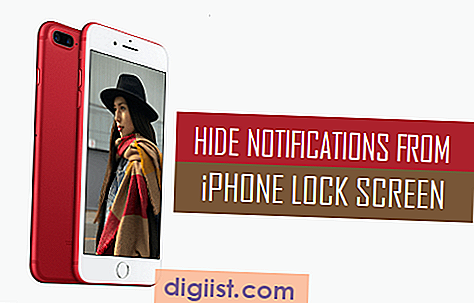
Ocultar notificaciones de la pantalla de bloqueo de iPhone
En general, la mayoría de las aplicaciones que tiene permiso para enviarle notificaciones podrán mostrar notificaciones en la pantalla de bloqueo de su iPhone.
Si bien permitir las notificaciones de bloqueo de pantalla es una forma conveniente de realizar un seguimiento de los mensajes recibidos en su iPhone, esta comodidad también puede generar problemas de privacidad.
Por ejemplo, las personas que lo rodean pueden adivinar el contenido de sus mensajes y con quién está en contacto mirando las notificaciones de la pantalla de bloqueo en su iPhone.
Además, existe la posibilidad de que alguien tenga la tentación de levantar su iPhone desatendido y comenzar a desplazarse por los mensajes de la pantalla de bloqueo, por curiosidad u otras razones.
Para solucionar este problema de privacidad, es posible que desee Ocultar notificaciones de la pantalla de bloqueo de iPhone.
Pasos para ocultar notificaciones de la pantalla de bloqueo de iPhone
Desafortunadamente, no existe una configuración universal en iPhone que pueda evitar que todas las aplicaciones muestren notificaciones de bloqueo de pantalla en su iPhone.
Por lo tanto, deberá repetir los siguientes pasos para todas las aplicaciones individuales que desea evitar que muestren notificaciones en la pantalla de bloqueo del iPhone.
1. Abra Configuración en su iPhone y toque Notificaciones.

2. En la pantalla de notificaciones, toque la aplicación para la que desea ocultar las notificaciones de la pantalla de bloqueo.

3. En la siguiente pantalla, desactive la opción de Bloquear pantalla ubicada en la sección "ALERTAS".

Después de esto, ya no verá Notificaciones en la pantalla de bloqueo de su iPhone desde esta aplicación en particular (aplicación de mensajes en este caso).
Como se mencionó anteriormente, no existe una configuración universal en el iPhone que pueda deshabilitar las notificaciones de bloqueo de pantalla para todas las aplicaciones.
Por lo tanto, deberá repetir los pasos anteriores para otras aplicaciones que no desea mostrar Notificaciones de bloqueo de pantalla.
Ocultar vistas previas de mensajes en la pantalla de bloqueo de iPhone
En caso de que no le guste la idea de deshabilitar las notificaciones de bloqueo de pantalla, puede obtener cierta privacidad deshabilitando las vistas previas de mensajes en la pantalla de bloqueo.
Esto mostrará solo el nombre del remitente en la pantalla de bloqueo de su iPhone.
1. Abra Configuración en su iPhone y toque Notificaciones.

2. En la pantalla de notificaciones, toque la opción Mostrar vistas previas.

3. En la siguiente pantalla, toque la opción Al desbloquear.

Esto deshabilitará las vistas previas de mensajes y mostrará solo el nombre del remitente en las notificaciones de bloqueo de pantalla de su iPhone.





